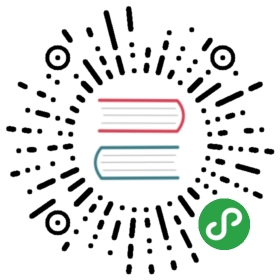部署详情
在左侧控制台点击服务获取服务列表后,点击服务名称进入部署列表页,列表中可以看到部署的基本设置。点击部署名称,进入部署的详情页面。

详情页面
在部署的详情页面,可以在第一个tab“部署详情”中看到该部署的所有部署版本。
一个部署版本包含以下内容:
- 部署的容器配置。包括镜像、镜像版本、是否自动部署、存储挂载、配置管理、启动命令与启动参数、运行过程环境变量、容器大小配置、镜像拉取策略、健康检查、就绪性检查、日志配置。
- 部署的集群、工作场景和主机标签。其中集群和工作场景是新建部署后不能修改的,每个部署版本都保持一致。

废弃和还原
在配置集合模块中,如果某个配置被部署挂载使用了,就不能被删除,为了方便用户释放配置资源,DomeOS提供了废弃和还原功能。当用户点击某个部署版本下的“废弃”按钮时,就会解除配置和该部署版本的关联关系,此时就可以到配置集合模块删除该配置;当用户点击某个部署版本下的“还原”按钮时,就可以重新建立配置和该部署版本的关联关系。
特别注意:
- 不能废弃当前版本,已经废弃的版本不能再运行。
- 如果某个部署版本下关联的配置被删除了,那么该版本就不能被还原。
升级和回滚
随着项目代码的更新迭代,线上服务需要不断地升级,如果升级失败或者在业务上不符合要求,还需要回滚。DomeOS针对这一需求对部署设计了版本系统。用户可以生成一个新部署版本进行升级;也可以选择一个旧部署版本进行回滚。
在“升级”中,您可以增减镜像,更换镜像版本,调整存储挂载与配置管理,修改主机标签和日志设置。点击“保存升级设置”后,会生成一个新版本(版本名是version+递增数字)。如果想即刻启动新版本,则在是否继续的提示框中选择“继续”,系统会启动刚刚生成的新版本。

如果不需要生成一个新版本,只需要在已有的版本中选择一个替换线上版本,则可以点击“升级/回滚”按钮,选择一个部署版本并指定启动的实例个数。系统会根据所选版本和当前版本的创建时间上的先后关系,选择升级操作或回滚操作,将当前版本替换为您选择的版本。

事件
第三个tab“事件”记录了对该部署的操作。
DomeOS的部署具有完整详细的事件记录,让您看到所有的历史操作以及操作的状态。事件记录包含了“启动/停止”、“扩容/缩容”、“升级/回滚”。
点击部署的“事件”可以看到事件列表,您可以在此查看最近操作的进行状态,也可以查看失败操作的错误描述。事件列表还会列出kubernetes的事件信息,方便用户查看后台系统问题。
对于用户操作,除了基本信息,还能看到本次操作起始时的部署状态、目标的部署状态、以及操作最终完成的状态。
对于系统操作,在右侧显示本次操作的信息。
reason:事件的触发原因
count:事件的操作次数
message:事件的详细信息

容器日志和控制台
您可以在“实例”页面里看到部署正在运行的实例。

在日志栏点击“查看”,可以在新窗口查看实例内各个容器的日志。

此外,我们提供了Web端容器SSH登录的功能,在容器控制台栏点击"进入"即可打开容器命令行,方便查看容器环境并调试应用。


针对一些需要重启实例的情况,在操作栏点击“重启”,即可立即重启实例。

扩容/缩容
随着业务的迭代发展,业务规模会不断地伸缩调整。DomeOS支持对运行中的部署随时进行扩容缩容操作,增减实例个数,满足业务需求。
扩容缩容操作只有部署处于“运行中”状态时才能进行。在单个部署的详情页点击"扩容/缩容"按钮,填写希望变化到的实例数,确认即可扩容缩容。